İçindekiler
Güvenli sabit disk imhası: Sabit disk veya SSD'deki gizli bilgiler nasıl silinir?
Gizliliğinizi meraklı gözlerden korumak için sabit sürücüyü tamamen silebilir ve güvenli bir şekilde silebilir misiniz? Eski bir sabit sürücü, ölmekte olan bir SSD veya çalışmayan bir harici sabit sürücü olsun, gizli dosyalarınız orada kayıtlı olduğu sürece en önemli şey, satmadan veya atmadan önce diski silmektir.
Bu nedenle, silmek için eski bir sabit diskiniz, SSD'niz veya harici bir sabit diskiniz olsun, yardım için güvenli bir disk silgisine ihtiyacınız olacak. Bu kılavuz bu nedenle devreye giriyor.
Güvenli Silme Sabit Sürücü Nedir
Peki bir sabit sürücüyü güvenli bir şekilde silmek ne anlama geliyor? Sabit sürücü dosyalarına ne yapabilir? Bunu burada açıklığa kavuşturalım.
Silme, depolama aygıtınızdaki her şeyi, tüm kayıtlı belgeleri, görüntüleri, ses dosyalarını, videoları vb. içeriği tamamen silen bir eylemdir. Bir diski silmenin üç yolu vardır:

- Disk silme yazılımını kullanın
- Donanım silme aygıtlarını kullanın
- Cihazı fiziksel olarak kırın.
Sabit diski güvenli bir şekilde silmek, dosyaları silmek veya kaldırmaktan daha fazlasıdır, bu aslında silinen verilerin kurtarılamaz olduğunu garanti edemez. Güvenli bir şekilde silme, disk silme yazılımı kullanarak bir sektördeki veya hatta bir küme düzeyindeki bir depolama aygıtına 0 yazma işlemidir. Ve sonuç olarak, tüm gizli bilgiler ve ortak dosyalar tamamen silinecektir.
Sabit Sürücü/SSD veya Harici Disk Nasıl Güvenli Şekilde Silinir
Peki bir sabit sürücüyü, SSD'yi veya harici bir sabit sürücüyü güvenli bir şekilde nasıl silersiniz? Bir sabit sürücüyü veya harici USB'yi güvenli bir şekilde silmenin yolları, çeşitli amaçlara bağlı olarak farklılık gösterebilir. Buradaki kılavuzu takip ederek, HDD/SSD'nizdeki her şeyi güvenli bir şekilde silmek için uygun bir yolu nasıl doğru bir şekilde seçeceğinizi öğreneceksiniz.
#1. Verilerinizi Yedekleyin!
Önceden silmeyi planladığınız çalışan sabit diskinizden temel dosyalarınızı yedeklemeniz önemlidir. Güvenli silme işlemini gerçekleştirdiğinizde, dosyalarınızı bir daha asla geri bulamazsınız.
- Çalışan bir diski yedeklemek için dosyaları manuel olarak kopyalayabilir veya dosya yedekleme yazılımı aracılığıyla tüm verileri başka bir depolama aygıtına yedekleyebilirsiniz.
- Arızalı bir diski yedeklemek için, mümkün olduğunca çok sayıda dosyayı kurtarmak amacıyla arızalı diski klonlayabilirsiniz .
- Uyarı:
- Eğer diskiniz bozulduysa ve verilere ihtiyacınız yoksa bir sonraki kılavuza geçin.
- Verilere ihtiyacınız varsa, ölü diskten verileri kurtarmak için profesyonel bir disk onarım hizmeti sağlayıcısına başvurun.
#2. İhtiyacınızı Kontrol Edin ve Sabit Sürücüyü Silmek İçin Doğru Bir Yol Seçin
İşte çoğu disk kullanıcısının sabit disklerini silmeleri gereken 4 farklı durum; mevcut durumunuza uygun olanı seçin ve her şeyi hemen silmek için ilgili kılavuzu izleyin:
- 1. Sabit Sürücüyü Yeniden Kullanmak veya Satmak İçin Güvenli Şekilde Silin (Veri)
- 2. Windows Kurulu Sabit Sürücüyü Güvenli Şekilde Silin
- 3. Ölü Bir Bilgisayarda Sabit Sürücüyü Silin
- 4. Ölü bir HDD/SSD'yi silin
1. Sabit Sürücü veya SSD'yi Kurtarma/Satış İçin Güvenli Şekilde Nasıl Silebilirsiniz?
Ayrıca şunlar için de çalışır: Windows 10/8/7'de harici sabit sürücüyü güvenli bir şekilde silmek.
Hedef sürücünüzü güvenli bir şekilde silmenize yardımcı olacak iki normal yolu burada tanıtacağız:
Başlangıç seviyesinde veya daha kolay çözümler için sabit disk temizleme yazılımı önerilir.
Yöntem 1. Disk Silme Yazılımını Kullanarak Sabit Sürücüyü Güvenli Şekilde Silin
| Artıları: Bir diski silmenin en kolay yoludur. | Eksileri: Ücretsiz değil |
Çoğu yeni başlayan için, disk silme yazılımı bir diski güvenli bir şekilde silmenin en ekonomik yoludur ve tüm dosyaları birkaç tıklamayla kurtarılamaz hale getirir. Piyasadaki tüm disk silgilerini karşılaştırarak zamanınızı kurtarmak için, EaseUS Partition Master kullanarak bir sabit diski doğrudan nasıl sileceğinizi göstereceğiz.
EaseUS Partition Master Sizin İçin Ne Yapabilir?
- Windows 10'da sabit diskinizi güvenli bir şekilde silin ve gizliliğinizi koruyun.
- Windows'u silmeden sabit diski silin.
- Windows 10/8/7, XP/Vista vb. işletim sistemlerinde bölümleri esnek bir şekilde silin, biçimlendirin veya yönetin.
- İşletim sistemini HDD/SSD'ye taşıyın, diski yükseltin ve klonlayın, tek tıklamayla yeni disk düzenini ayarlayın, vb.
Nasıl Kullanılır:
Verileri silmeniz için iki seçenek belirledik. İhtiyacınız olanı seçin.
Seçenek 1. Bölümü Sil
- Verilerini silmek istediğiniz bölüme sağ tıklayın ve "Sil" seçeneğini seçin.
- Yeni açılan pencerede, bölümünüzü silmek istediğiniz zamanı ayarlayın ve ardından "Tamam"a tıklayın.
- Sağ alt köşedeki "1 Görevi Yürüt" butonuna tıklayın, değişiklikleri kontrol edin ve ardından "Uygula" butonuna tıklayın.
Seçenek 2. Diski Sil
- HDD/SSD'yi seçin. Ve sağ tıklayıp "Wipe Disk"i seçin.
- Verilerin kaç kez silineceğini ayarlayın. (En fazla 10 olarak ayarlayabilirsiniz.) Ardından "Tamam"a tıklayın.
- "1 Görevi Yürüt"e tıklayın ve ardından "Uygula"ya tıklayın.
Yöntem 2. CMD Komut Satırlarını Kullanarak HDD/SSD'yi Güvenli Şekilde Silin
| Artıları: Ücretsiz. | Eksileri: Yeni başlayanlar için karmaşıktır, yanlış komutlar ciddi sorunlara yol açabilir. |
Bu yöntemin deneyimli Windows kullanıcıları için tasarlandığını unutmayın, eğer sadece hiçbir bilgisayar bilginiz yoksa, Yöntem 1'e geri dönün. Ayrıca, buradaki adım kılavuzunu dikkatlice takip ettiğinizden emin olun. Hadi başlayalım.
Nasıl Kullanılır:
Adım 1. Windows + S tuşlarına basın, komut istemi yazın. Sonuçlardan Komut İstemi'ne sağ tıklayın ve Yönetici Olarak Çalıştır'ı seçin.
Adım 2. Bilgisayarınızda Komut İstemi'nin çalışmasına izin vermek için Evet'e tıklayın.
Adım 3. diskpart yazın ve Enter'a basın.
Adım 4. Diskpart penceresinde, aşağıdaki komut satırlarını tek tek yazın ve her seferinde Enter'a basın:
- liste diski
- disk 1'i seçin (1'i silmek istediğiniz disk numarasıyla değiştirin.)
- hepsini temizle
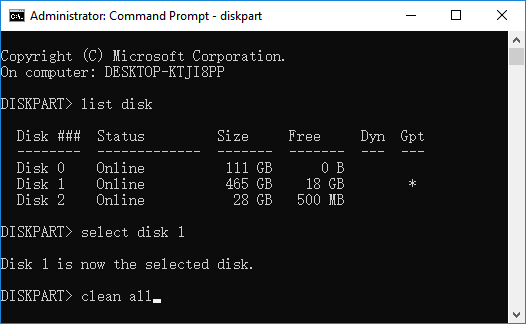
Adım 5. Sabırla bekleyin, silme işlemi tamamlandığında exit yazın.
Komut İstemi'ni kapatın, artık diskiniz boş ve içinde hiçbir veri yok.
Yöntem 1 veya Yöntem 2'yi denedikten sonra diskiniz artık %100 temiz ve yeniden kullanıma veya satışa hazır olacaktır.
2. Windows Kurulu Bir Bilgisayarda Sabit Sürücüyü Güvenli Şekilde Silme
Ayrıca şunlar için de çalışır: Yeni kullanım için eski işletim sistemi diskini silmek.
Üzerinde işletim sistemi kurulu bir sabit sürücüyü güvenli bir şekilde silmek için, yukarıda sunulan çözümleri kullanarak doğrudan silemezsiniz. İşletim sistemi koruma mekanizması nedeniyle, Windows sistemi hiçbir kullanıcının bir bilgisayardaki işletim sistemi sürücüsünü silmesine, biçimlendirmesine veya silmesine izin vermez.
Disk silme hedefine ulaşmak için yardıma ihtiyacınız olacak profesyonel bir disk silme aracına ihtiyacınız olacak. Önyüklenebilir diskiyle EaseUS Partition Master bu hedefi gerçeğe dönüştürebilir.
Adım 1. Bilgisayarınıza bir USB sürücü, flash sürücü veya CD/DVD diski doğru şekilde bağlayın. Ardından, EaseUS Partition Master'ı başlatın, "Önyüklenebilir Ortam"a gidin ve "Önyüklenebilir ortam oluştur"a tıklayın, "İleri"ye tıklayın.

Adım 2. Sürücü mevcut olduğunda USB veya CD/DVD'yi seçebilirsiniz. Seçeneği yaptıktan sonra "Devam"a tıklayın.
Eğer elinizde bir depolama aygıtı yoksa, ISO dosyasını yerel bir sürücüye kaydedip daha sonra bir depolama ortamına yazabilirsiniz.

Adım 3. WinPE önyüklenebilir diski bilgisayara bağlayın. Bilgisayarınızı yeniden başlatın ve BIOS'a girmek için aynı anda F2/Del tuşuna basın. PC'yi Sabit Sürücü dışındaki "Çıkarılabilir Aygıtlar"dan (önyüklenebilir USB disk) veya "CD-ROM Sürücüsü"nden (önyüklenebilir CD/DVD) önyüklemeye ayarlayın. Kaydetmek ve çıkmak için "F10" tuşuna basın.
Adım 4. EaseUS Partition Master'ı kurun ve başlatın. Silmek istediğiniz HDD veya SSD'yi seçin. Ve sağ tıklayıp "Wipe Disk"i seçin.

Adım 5. Verilerin silineceği zaman sayısını ayarlayın. En fazla 10 olarak ayarlayabilirsiniz. Ardından "Tamam"a tıklayın.

Adım 6. "1 Görevi Yürüt"e tıklayın ve ardından verileri silmeye başlamak için "Uygula"ya tıklayın.

3. Ölü Bir Bilgisayardaki Sabit Sürücü Nasıl Silinir
Ayrıca şunlar için de çalışır: Bilgisayarın başlatılamamasına neden olan arızalı işletim sistemi diskini silmek.
Bilgisayarınız, ömrünü tamamlamış veya çalışmayan bir sabit disk yüzünden çöktüyse, sabit diski silerek bir işletim sistemi yeniden yükleyerek bilgisayarınızı tekrar canlandırabilirsiniz.
Diskinizde hayati önem taşıyan dosyalarınız varsa, öncelikle ölü bilgisayardan verileri kurtarmanız gerektiğini unutmayın. Yardım için Ölü Dizüstü Bilgisayar Sabit Sürücüsünden Dosyaları Kurtarma'yı takip edin.
Verileri sürücüden güvenli bir şekilde çıkardıktan sonra, yardım için önyüklenebilir diskiyle birlikte EaseUS Partition Master'a başvurabilirsiniz.
Yardım için işletim sistemi kuruluyken diski silme işleminin ikinci durumunda gösterilen adımlara geri dönmeniz yeterlidir.
4. Ölü Bir Sabit Sürücü/SSD Nasıl Güvenli Şekilde Silinir
Ölü sabit sürücüyü veya SSD'yi doğrudan boşaltmanız önerilmez. Ölü bir diski onarma yolları olan biri olduğunda verileriniz veya gizli bilgileriniz kaybolabilir.
Bu nedenle, ölü diskte gizliliğinizi ve veri güvenliğinizi korumak için ölü disklerle nasıl başa çıkacağınızı bilmelisiniz. İşte deneyebileceğiniz iki ipucu:
- Ölü sürücüyü onarın - diskteki verileri alın ve silin.
- Diski fiziksel olarak kırın.
Sürücüde kayıtlı önemli verileriniz varsa, önce diski onarıma götürebilirsiniz. Profesyonellerin verilerinizden kurtulmasına ve sürücüyü silmesine izin verin. Ancak veriler umurunuzda değilse, onarmayı planlamıyorsanız, doğrudan manuel yollarla, örneğin diske delikler açarak veya bir çekiçle diski parçalayarak kırmalısınız.
Sabit Sürücüyü Silmek İçin En İyi Program Hangisidir
Buna göre, Google'da hard drive wipe tool veya hard drive eraser ifadesini arattığınızda, diskleri silmek için hizmet veren farklı yazılım veya donanım üreticilerinin önerileriyle mutlaka karşılaşacaksınız.
Burada, üçüncü taraf yazılımları ve Windows'un yerleşik aracı olan Komut İstemi'ni karşılaştırdık ve bir sürücüyü silmek için hangisinin daha iyi olduğunu doğrudan anlayabilirsiniz:
| Karşılaştırmak | Disk Silgisi/Disk Silme Yazılımı | Komut İstemi |
|---|---|---|
| Artıları |
|
|
| Eksileri |
|
|
Özetlemek gerekirse, çoğu disk silme yazılımı ücretsiz değildir ancak bir sabit sürücüyü, bir SSD'yi veya harici bir depolama aygıtını silmek için en kolay çözümü sunmada faydalıdır. Bir diski silmek için kolay bir yol tercih ediyorsanız, yardım için bir disk silme programı alın. Silme özelliğiyle EaseUS Partition Master sizin için en iyi şans olabilir.
Sabit Sürücüyü Güvenli Şekilde Silmek Kolaydır, Bunu Kendi Başınıza Yapabilirsiniz
Bu sayfada, bir sabit sürücüyü silmenin veya güvenli bir şekilde silmenin ne anlama geldiğini açıkladık. Bir bilgisayar diskini değiştirdiğinizde veya eski diski satmak istediğinizde veya gizliliğinizi bilgi hırsızlığından korumak istediğinizde, bir sabit diski silmek önemlidir.
Artık bir diski silmenin uygun çözümlerle zor olmadığını unutmayın. HDD, SSD veya harici sabit diskinizi silmek için bu sayfadaki sağlanan düzeltmeleri izleyin. Hepsini kendiniz yapabilirsiniz.
İlgili Makaleler
-
USB'nin Windows 11'de Salt Okunur Göstermesi Nasıl Düzeltilir? [Çözüldü]
![author icon]() Mike/2025/03/27
Mike/2025/03/27
-
Önyükleme Yapılandırma Veri Deposu Açılamadı [6 Yol]
![author icon]() Mike/2025/03/13
Mike/2025/03/13
-
EaseUS Partition Master Full Sürüm Ücretsiz İndir Seri Kodu/Anahtarı ile
![author icon]() Banu/2024/12/20
Banu/2024/12/20
-
7 + Düzeltmeler: Eksik İşletim Sistemi veya İşletim Sistemi Bulunamadı
![author icon]() Mike/2025/03/13
Mike/2025/03/13
